Настройка модуля Распознавание автономеров (Light)🔗
Предупреждение
Данный модуль устанавливается из отдельного установочного пакета на сервер, к которому подключены использующие этот модуль камеры. После установки модуля на сервере нужно активировать дополнительный ключ лицензионной защиты.
Чтобы использовать модуль, нужно включить и настроить программный детектор движения, после чего включить и настроить сам модуль.
Для этого нужно запустить приложение Macroscop Конфигуратор, перейти на страницу  Камеры, выбрать в дереве камеру и настроить детектор движения на вкладке Детектор движения.
Камеры, выбрать в дереве камеру и настроить детектор движения на вкладке Детектор движения.
Затем следует переключиться на вкладку Аналитика и включить модуль с помощью переключателя  .
.
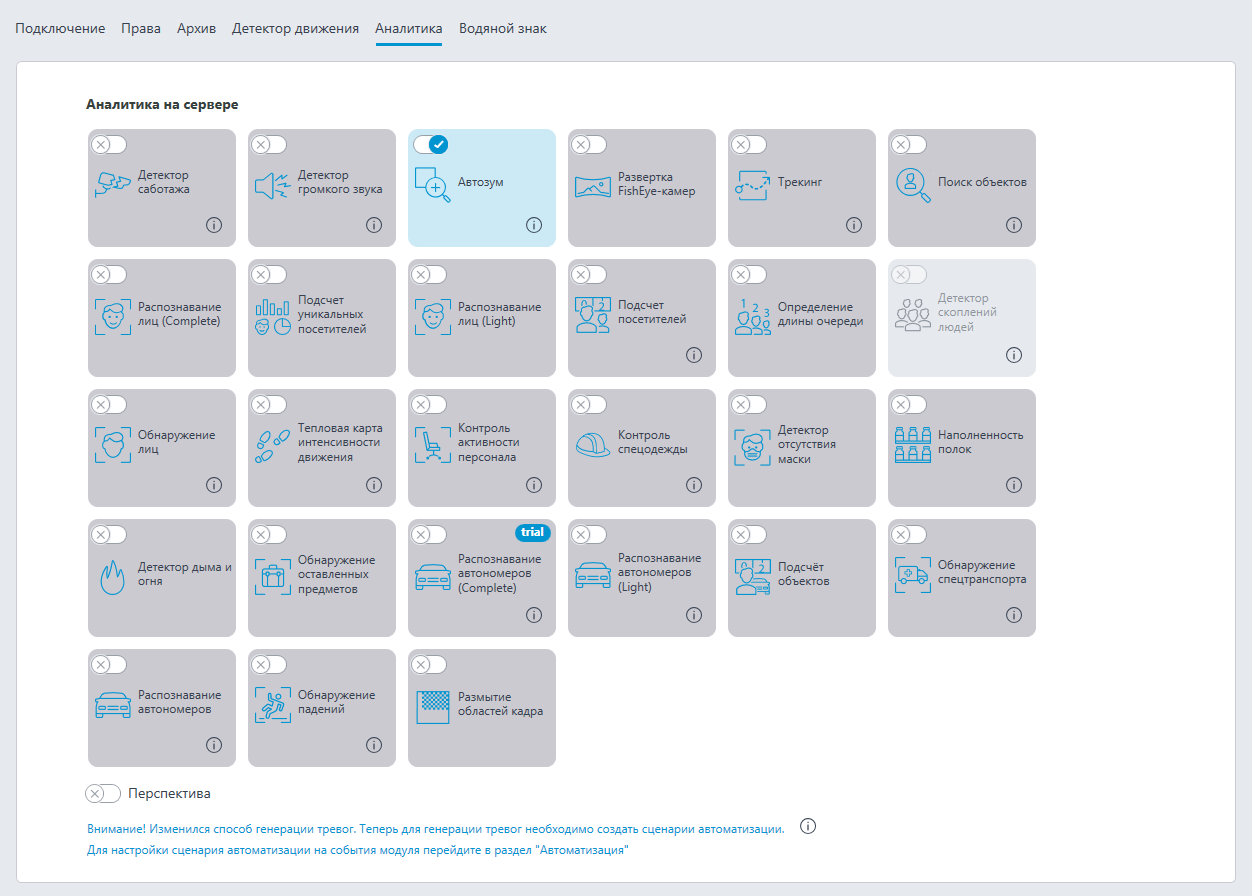
При нажатии кнопки  открывается окно настройки модуля.
открывается окно настройки модуля.
Предупреждение
На одной камере допускается использовать только один тип модуля: либо Распознавание автомобильных номеров Complete, либо Распознавание автомобильных номеров Light.
Предупреждение
В настройках программного детектора движения минимальные ширина и высота объекта должны быть меньше размера автомобиля.
Также, для повышения надежности распознавания, в программном детекторе движения рекомендуется задавать для детектирования всю область кадра.
В правом нижнем углу окна настроек модуля указана версия библиотек SDK, которые используются модулем для распознавания автономеров.
Ниже приведено описание настроек модуля.
Основные настройки🔗
На вкладке Основные настройки задаются настройки распознавания автономеров.
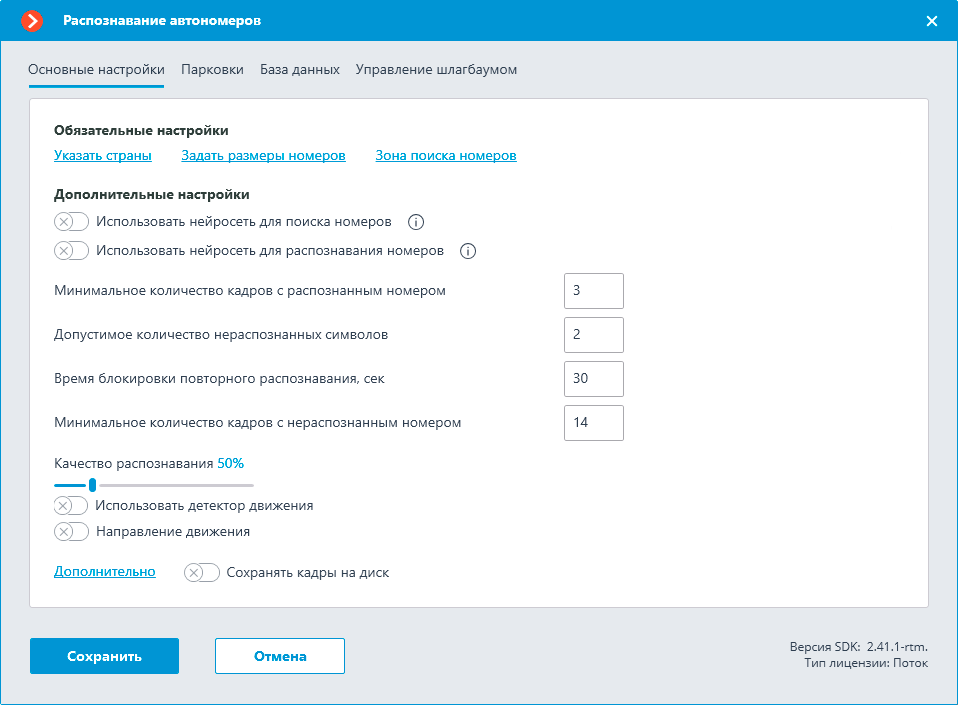
Указать страны: открывает окно, в котором задаются страны и шаблоны автономеров, которые будут распознаваться.
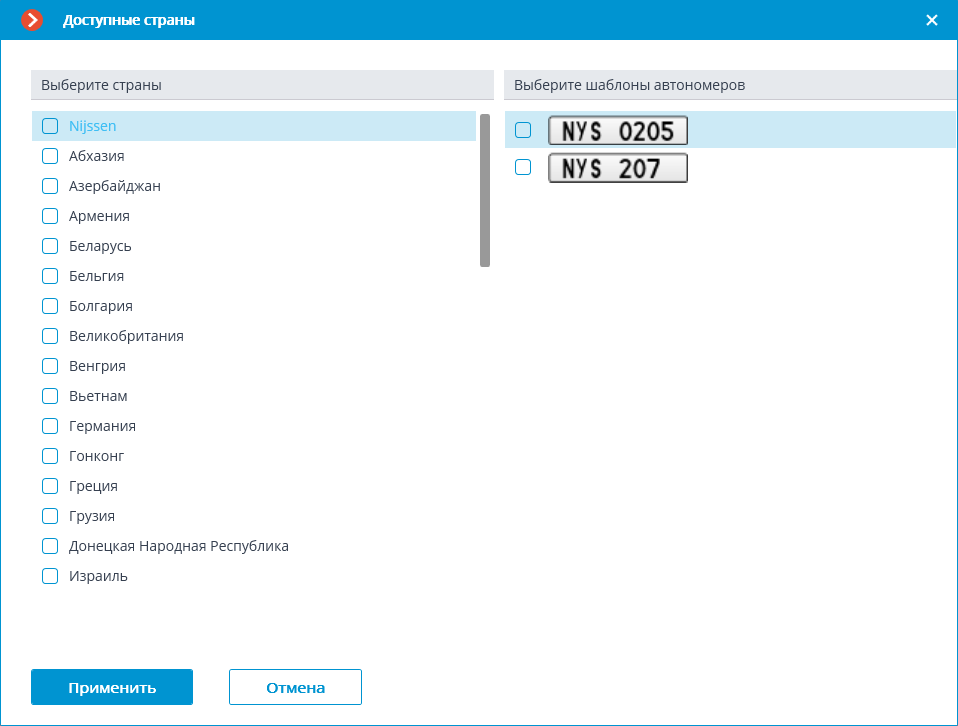
В открывшемся окне следует отметить страны, автономера которых будут распознаваться модулем, а также распознаваемые шаблоны автономеров для каждой выбранной страны. Не отмеченные страны и шаблоны распознаваться не будут.
Предупреждение
Пустой список стран свидетельствует либо об отсутствии или ошибках установки модуля, либо об отсутствии или проблемах активации ключа защиты модуля.
Предупреждение
Чем больше стран и шаблонов выбрано для распознавания, тем выше вычислительная нагрузка на сервер. При загрузке процессора выше 80% качество распознавания может существенно снижаться.
Задать размеры номеров: Открывает окно настройки минимальной и максимальной ширины распознаваемых номеров.
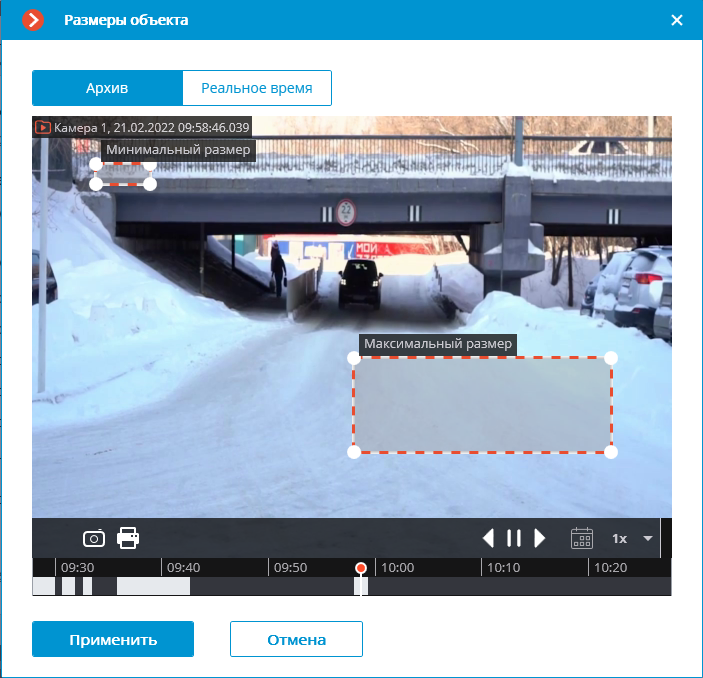
Зона поиска номеров: Открывает окно настройки зон кадра, в которых будут распознаваться номера.
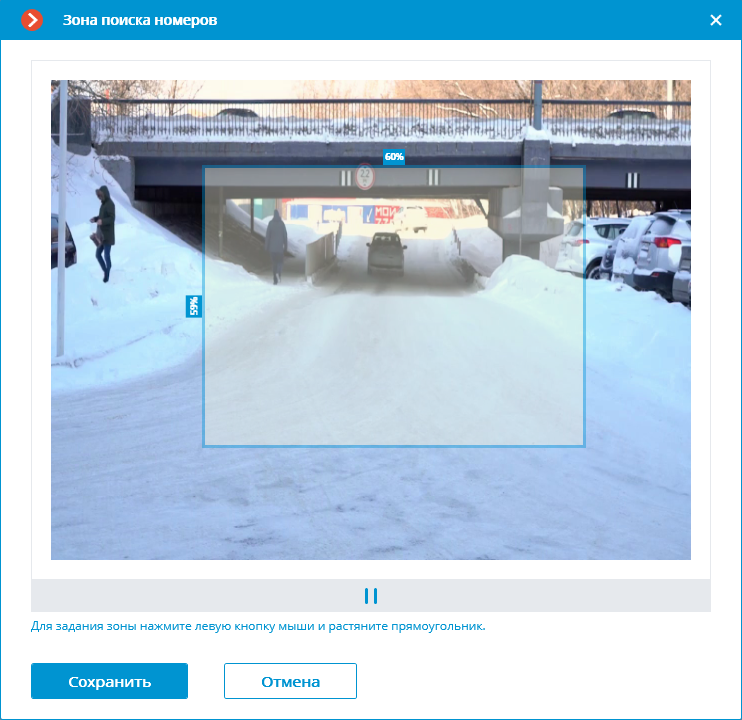
Для создания новой зоны нужно нажать левую кнопку мыши и, не отпуская кнопку, выделить прямоугольную область. Для распознавания будет использована суммарная область, объединяющая все заданные зоны. Для удаления зоны нужно кликнуть по значку закрытия в правом верхнем углу зоны.
Использовать нейросеть для поиска номеров: Включение этой опции позволяет повысить точность поиска номерных пластин. При этом нагрузка на сервер от данной камеры возрастёт примерно на 50%.
Использовать нейросеть для распознавания номеров: Включение этой опции позволяет повысить точность распознавания символов номера. При этом нагрузка на сервер от данной камеры возрастёт примерно на 50%.
Минимальное количество кадров с распознанным номером: Событие распознавания автономера сгенерируется только по истечении заданного количества кадров, даже если номер распознался на меньшем количестве. Чем больше это значение, тем больше вероятность получить правильно распознанный номер.
Допустимое количество нераспознанных символов: Устанавливает максимально допустимое число нераспознанных символов при распознавании номера. Если число нераспознанных символов превышает заданный порог, номер событие распознавания автономера не генерируется.
Время блокировки повторного распознавания, сек: Позволяет избежать повторной генерации события об одном и том же номере: повторное распознавание возможно только по истечении заданного времени.
Минимальное количество кадров с нераспознанным номером: Генерирует событие о нераспознанном номере в том случае, когда номер не был распознан за указанное количество кадров.
Качество распознавания: Внутренний параметр работы модуля, задающий фильтрацию по качеству распознавания: номера, достоверность распознавания которых будет ниже определенного порога, будут автоматически отброшены. Значение данного параметра следует выбирать экспериментально: при увеличении параметра достоверность распознанных номеров будет выше, однако общее их количество — меньше; при уменьшении параметра количество распознанных номеров будет выше, однако может вырасти количество ошибок распознавания.
Использовать детектор движения: Включение этой опции позволяет осуществлять поиск номерных пластин только при наличии движения в кадре.
Определять направление движения: включение этой опции позволяет определить направления движения. В выпадающем списке нужно выбрать направление движения для номеров, перемещающихся сверху вниз.
Дополнительно: позволяет импортировать и экспортировать тонкие настройки модулей распознавания автономеров.
Парковки🔗
На вкладке Парковки задаются настройки зон парковок.
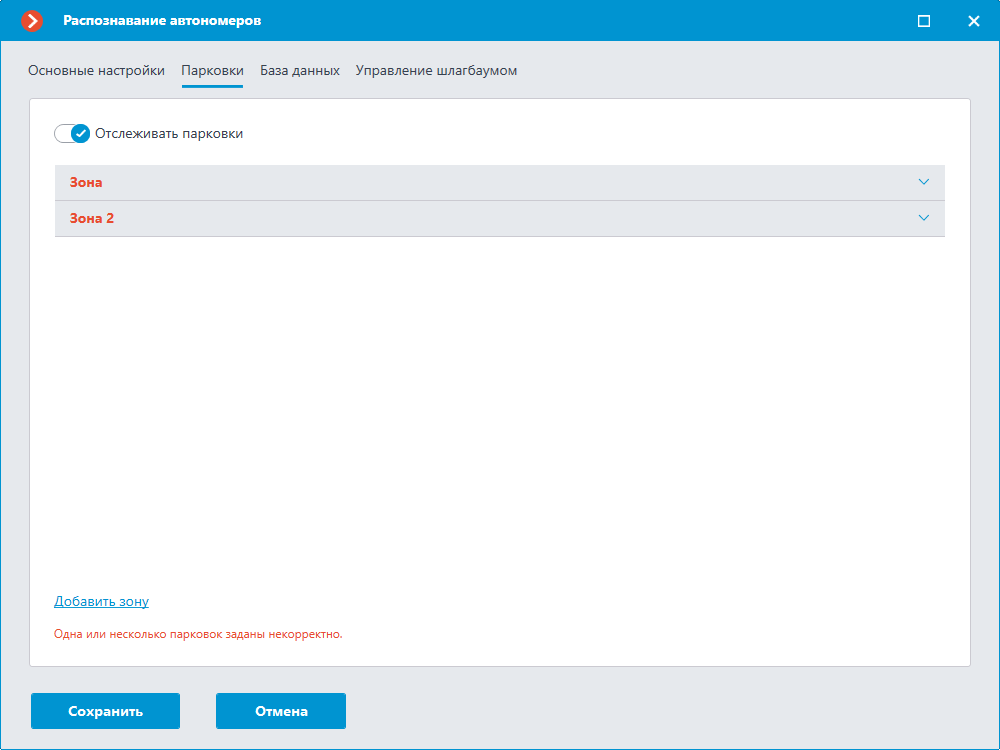
Для доступа к настройкам зон парковок необходимо включить переключатель Отслеживать парковки.
Примечание
Настройки парковок задаются для всей системы.
В настройках можно добавлять, изменять и удалять зоны парковки.
Для добавления новой зоны парковок нажмите кнопку Развернуть все в нижней части окна.
Для переименования зоны парковок нажмите кнопку  справа от названия зоны.
справа от названия зоны.
Для удаления зоны парковок нажмите кнопку  справа от названия зоны.
справа от названия зоны.
Для изменения настроек зоны парковок нажмите кнопку  справа от названия зоны.
справа от названия зоны.
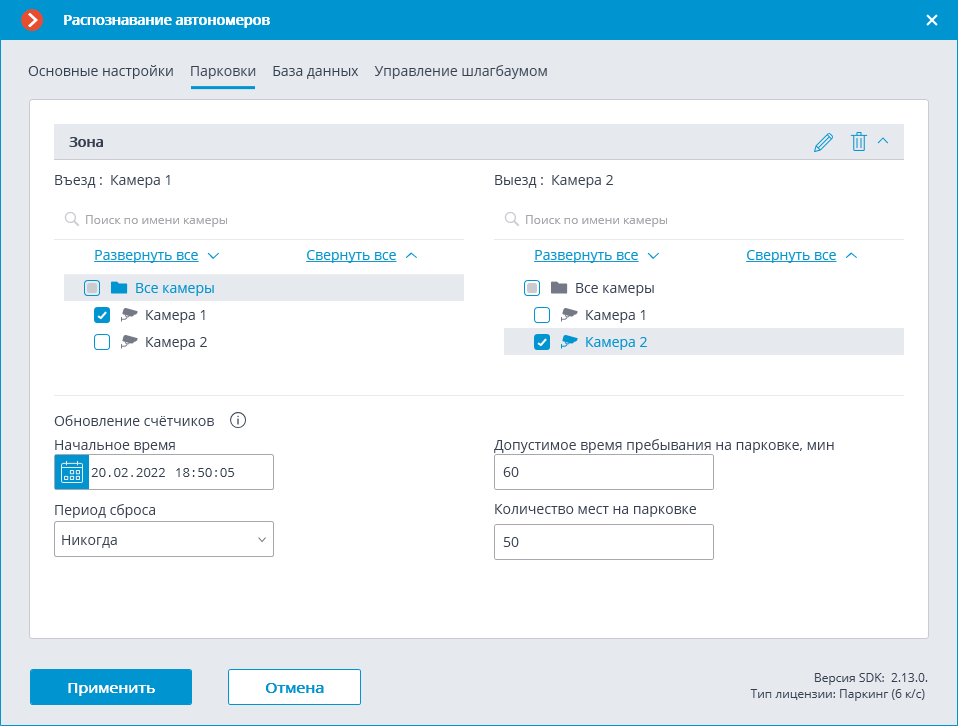
В настройках зоны парковок задайте камеры, которые будут учитывать въезжающие и выезжающие транспортные средства, количество парковочных мест, а также время сброса счётчиков.
В процессах автоматизации Macroscop можно использовать следующие события, генерируемые при настроенных парковках:
Изменён счётчик автомобилей на парковке
Событие парковки
Изменилась заполненность парковки
Для того чтобы в приложении Macroscop Клиент пользователь не мог изменять количество занятых мест на парковке, он должен входить в группу с выключенным правом Корректировка количества занятых мест на парковке. По умолчанию это право включено.
База данных🔗
На вкладке База данных задаются настройки доступа к базе автономеров.
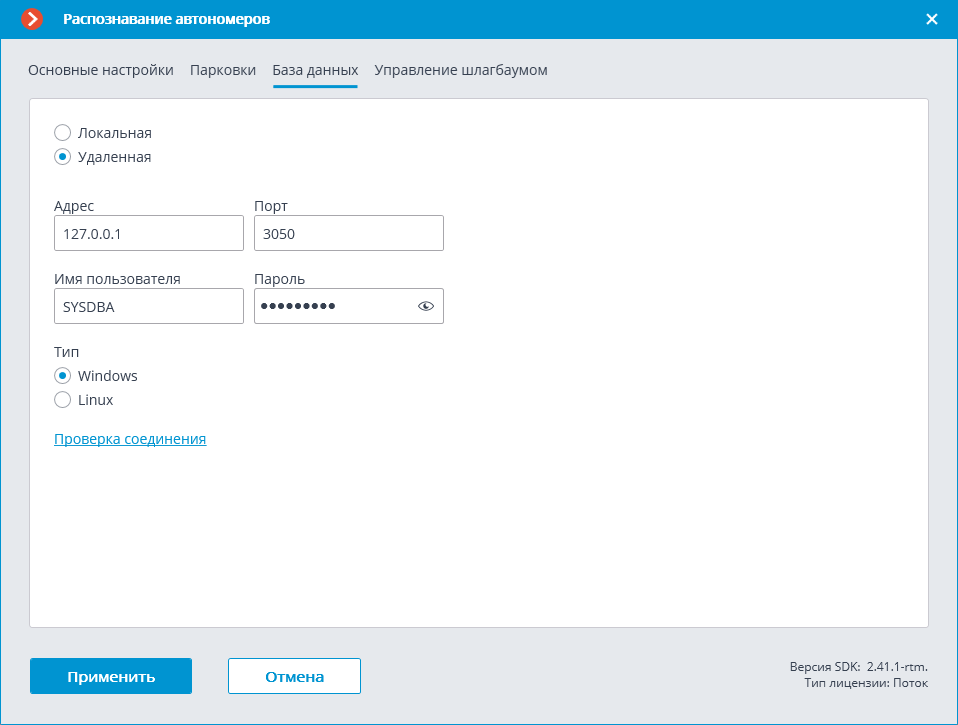
Доступны два варианта размещения базы: Локальная и Удаленная.
Если распознавание выполняется только на одном сервере, рекомендуется хранить базу на этом же сервере и выбирать вариант Локальная.
Если распознавание осуществляется на нескольких серверах, следует размещать базу только на одном сервере. При этом для всех камер нужно выбрать вариант Удаленная и задать параметры подключения к базе данных: адрес сервера, имя и пароль администратора базы данных. Этот же вариант следует использовать, когда база данных модуля развёрнута на одном сервере, а камера с включенным модулем прикреплена к другому.
Примечание
Macroscop версии 3.6 и ниже для ведения базы данных модуля использует СУБД Firebird со следующими значениями по умолчанию:
Порт: 3050
Имя пользователя: SYSDBA
Пароль: masterkey
Примечание
Начиная с версии Macroscop 4.0 ведение базы данных модуля передано СУБД PostgreSQL со следующими значениями по умолчанию:
Порт: 5432
Имя пользователя:
Для Windows: postgres
Для Linux: macroscop
Пароль: masterkey
Предупреждение
PostgreSQL не разрешает удалённый доступ к базам по умолчанию, в связи с чем его необходимо включить вручную при использовании удалённых баз данных. Настройка выполняется на сервере, хранящем удалённую БД, и различается для Windows (см. Использование PostgreSQL на Windows) и GNU/Linux (см. Использование PostgreSQL на Linux).
При первом запуске сервера после обновления Macroscop до версии 4.0 и выше, существующая база данных модуля будет автоматически трансформирована в совместимую с PostgreSQL.
Предупреждение
При подключении к удалённой базе данных необходимо использовать имя и пароль пользователя СУБД, актуальные для хранящего базу сервера.
Предупреждение
Независимо от того, на каком сервере хранится база, события распознавания (дата/время распознавания; координаты распознанного объекта в кадре; привязка распознанного объекта к базе) всегда будут храниться на том сервере, к которому привязана камера с данными событиями.
Предупреждение
Загрузка данных из базы, размещённой на удалённом сервере, может существенно затянуться.
Примечание
При использовании удалённой базы будет задействован механизм репликации удалённой базы.
Проверить доступ к базе можно нажатием на ссылку Проверка соединения: если сервер недоступен, то будет выведено соответствующее сообщение.
Управление шлагбаумом🔗
На вкладке Управление шлагбаумом задаются настройки взаимодействия модуля со шлагбаумом.
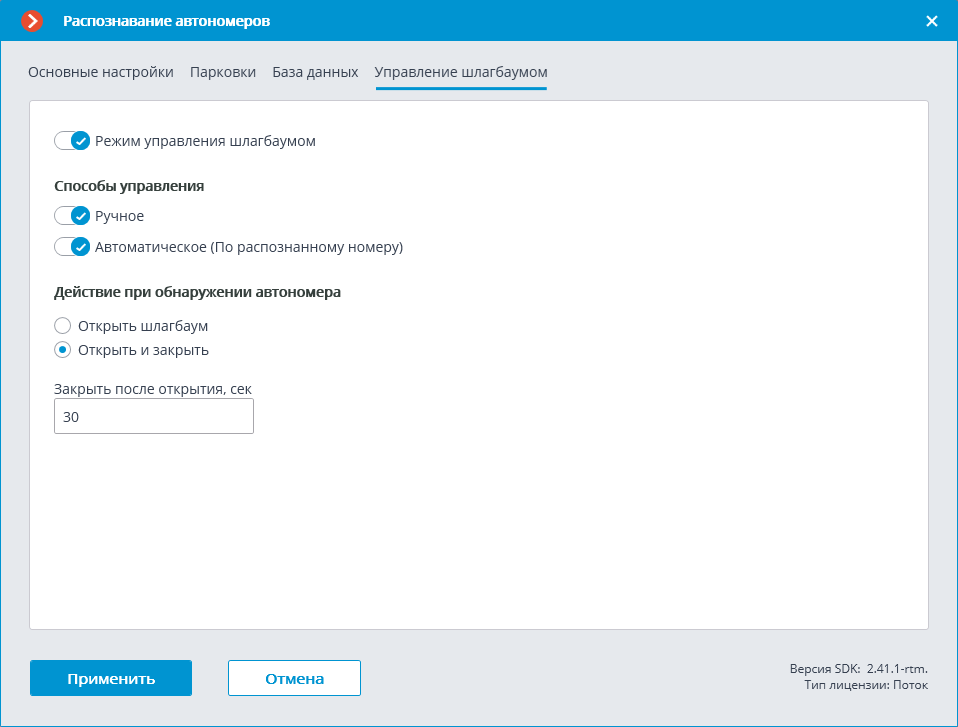
Для доступа к настройкам взаимодействия со шлагбаумом необходимо включить переключатель Режим управления шлагбаумом.
Примечание
Для использования модуля только для управления шлагбаумом лицензия и ключ защиты модуля не нужны. Однако, для обеспечения такой технической возможности, необходимо, чтобы в лицензии, привязанной к ключу Macroscop, была указана поддержка модуля Распознавание автомобильных номеров для соответствующего количества камер.
При включенном режиме управления шлагбаумом доступны следующие возможности:
Способы управления:
Ручное — позволяет открывать и закрывать шлагбаум оператору в приложении Macroscop Клиент.
Автоматическое (По распознанному номеру) — позволяет открывать шлагбаум автоматически, если распознанный номер входит в «белый список», то есть в группу, для которой предусмотрено автоматическое открытие шлагбаума.
Если включено автоматическое управление шлагбаумом, то доступны следующие опции:
Открыть шлагбаум — при распознавании номера из «белого списка» сервер Macroscop генерирует команду на открытие шлагбаума.
Открыть и закрыть — при распознавании номера из «белого списка» генерирует команду на открытие шлагбаума; затем, через количество секунд, указанное в поле Закрыть после открытия через (сек) — команду на его закрытие.
Примечание
Большинство современных шлагбаумов обеспечивает автоматическое закрытие шлагбаума при проезде одного автомобиля — для таких шлагбаумов следует выбирать опцию Открыть шлагбаум.
Предупреждение
При выборе опции Открыть и закрыть необходимо, чтобы на самом шлагбауме корректно работала блокировка от закрытия при наличии под шлагбаумом автомобиля. То есть, после подачи команды на закрытие, шлагбаум должен проверить, находится ли на линии закрытия автомобиль или человек, и только при их отсутствии — закрыться.
Примечание
Как в ручном, так и в автоматическом режимах управления шлагбаумом под командой на открытие и закрытие шлагбаума понимается генерация событий Требование открыть шлагбаум и Требование закрыть шлагбаум соответственно. Для управления шлагбаумом следует настроить действия на эти события — в зависимости от электрической схемы управления данным шлагбаумом.
Примечание
Для модуля Распознавание автономеров (Light) можно настроить Автоотчеты следующих типов: Распознавание номеров, Учёт времени въезда/выезда и Подсчёт автомобилей.
Для сохранения настроек модуля нажмите кнопку Сохранить.
Предупреждение
Использование модуля начнётся только после применения настроек.